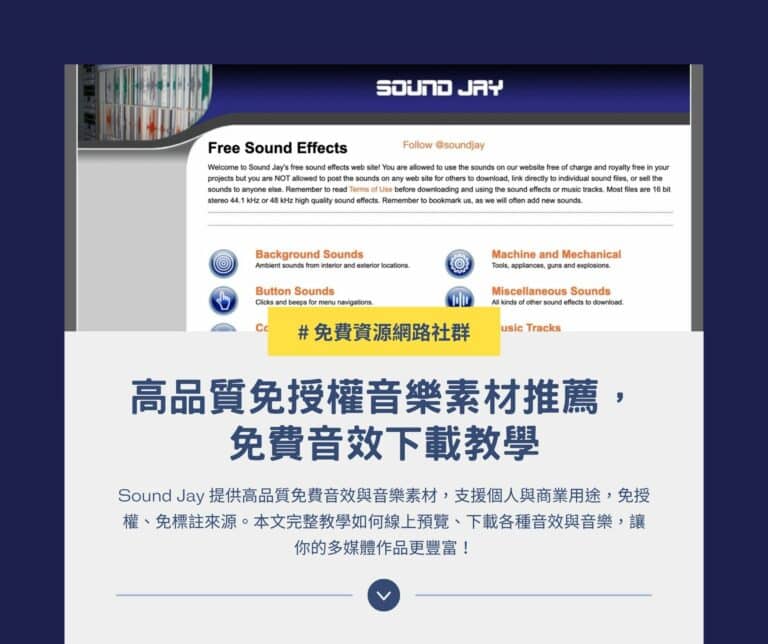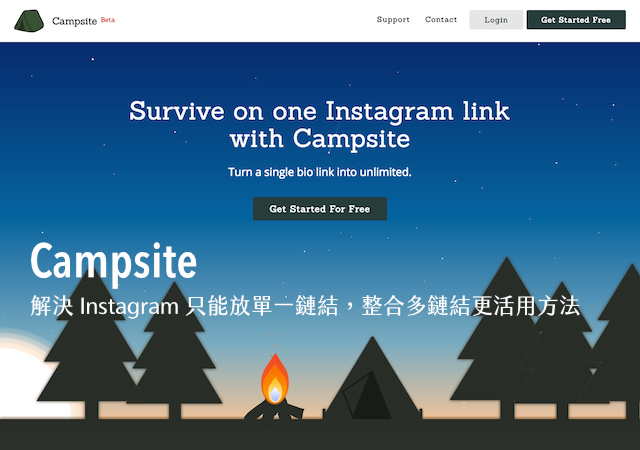
當前 Instagram 儼然已經成為 Facebook 以外另一個行銷宣傳產品或服務的新聚落,由於臉書粉絲專頁觸擊率越來越差,如果沒有花預算下廣告幾乎無法有效曝光,花錢買粉絲人數除了帳面上的數字增長,對於行銷來說也沒有太多幫助。因此許多人紛紛將重心轉向 IG,透過經營相片社群方式來增加使用者互動及話題性,只是它本身有些限制,例如只能在頁面中放一個鏈結,那麼要怎麼做才能夠讓單一鏈結獲得最大效益?本文分享的服務或許可以幫上忙。
Campsite 是一款免費「鏈結合併」服務,也是受限於 Instagram 一次只支援一個鏈結所發展出來的解決方案。簡單來說,Campsite 可以讓你將個人網站、部落格、Facebook、Twitter 或任何外部鏈結設定到單一頁面中,使它成為手機能正常瀏覽的行動版頁面,之後將這個產生的新鏈結設定為 IG 個人網址,就不用時常換網址及在不同網址間猶豫不決。
你可能想起之前介紹過另一個類似服務「Linktree 讓你在 Instagram 個人檔案加入多個網址,宣傳曝光更增點擊率」?它們兩個功能差不多,最大差異是 Campsite 允許使用者將 IG 圖片指定至你的鏈結作為插圖,如此一來追蹤者就能按圖索驥,找到與相片相關資訊,更有助於行銷。Campsite 內建非常完整的自訂功能,可以調整顏色、字體等設計,讓頁面更加符合你的品牌需求。
網站名稱:Campsite
網站鏈結:https://campsite.bio/
使用教學
STEP 1
開啟 Campsite.bio 網站,點擊首頁「Get Started for Free」後會進入 Instagram 登入頁面,登入帳戶跳出授權提示,點擊「Authorize」確認讓 Campsite 可以存取你的基本資訊。
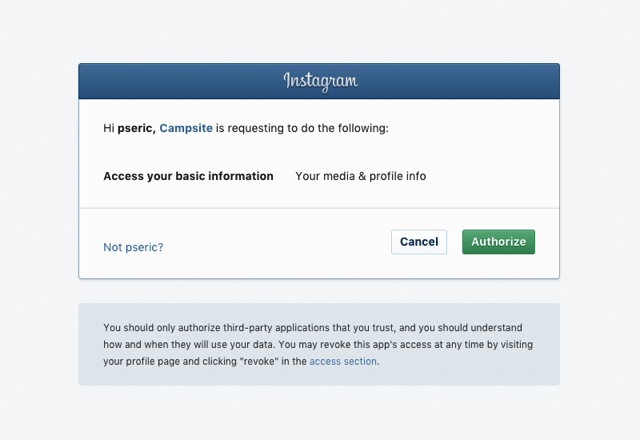
第一次登入時必須輸入你的 Email 地址,點擊「Finish Setup」完成設定。
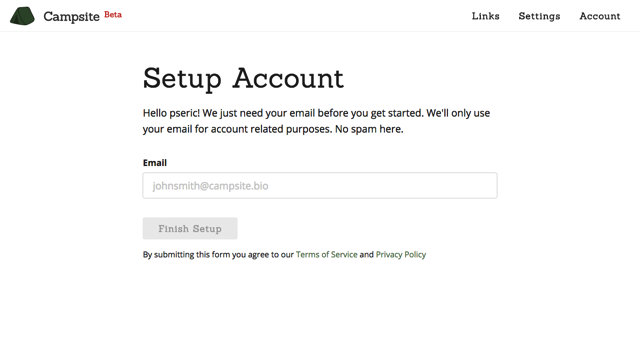
STEP 2
下圖是 Campsite 設定頁面,右上角是 Campsite 為你產生的網址,後方接上的名稱和 Instagram 名稱一樣,無法變更,另一方面也是避免被惡意註冊佔用。一開始不會有任何鏈結,點擊「Add New Link」來加入新的鏈結。
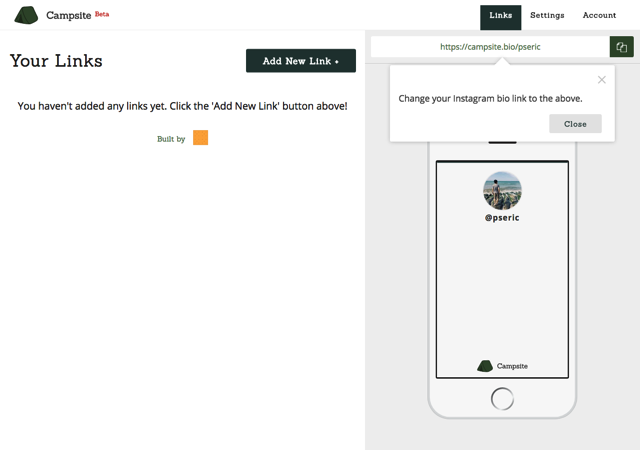
STEP 3
加入鏈結時設定網站名稱、網址,將開關切換到「Enabled」狀態就會顯示,右側有一個相片功能可以為某個鏈結加上圖片,如果不需要也可點擊右下角的刪除按鈕移除。
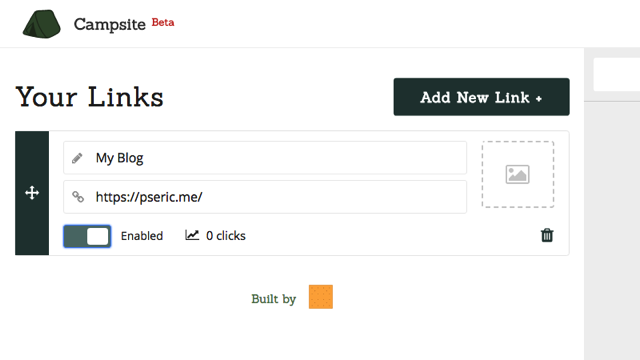
設定後鏈結會即時顯示於右半部預覽畫面。
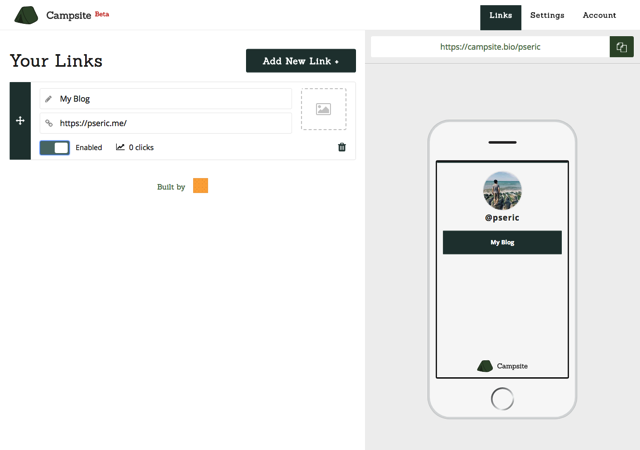
STEP 4
Campsite 比較特別的功能是可以從你的 Instagram 相片中抓取要顯示的相片,讓相片小圖顯示於鏈結左邊。
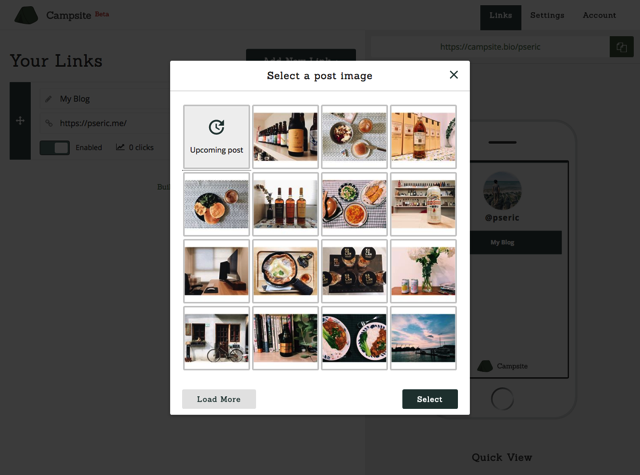
我覺得為鏈結加入圖片的應用範圍相當廣泛,例如要連結到商品介紹、購買頁面等等就可以搭配 Instagram 圖片使用,可能也會有不錯的效果吧!使用者可以在 Campsite 加入無數個鏈結,利用拖曳方式來調整顯示順序。
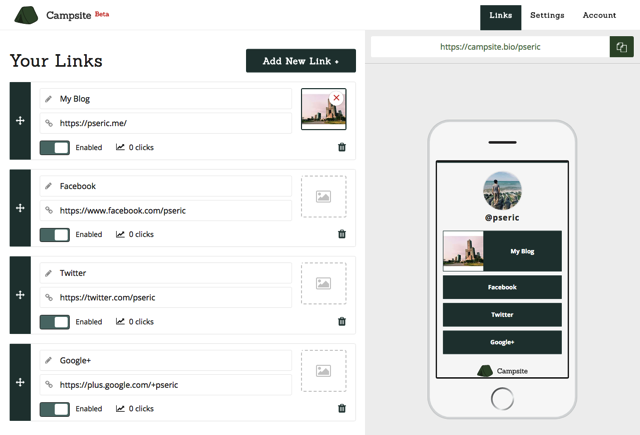
STEP 5
最後,我們可以修改一下 Campsite 顯示的頁面配色,點擊右上角「Settings」就會有非常完整詳細的設定功能,包括背景、文字、按鈕顏色,是否顯示頂部的顏色條甚至最下方還能加入社群按鈕,設計出來的頁面會非常有用,這部份就留給有興趣的朋友自己研究一下囉!
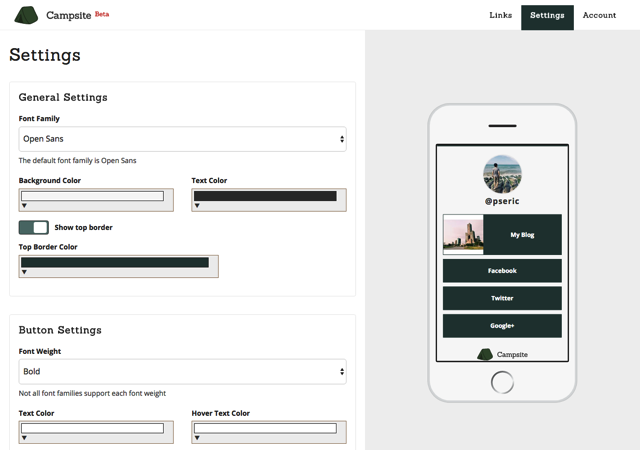
當你在 Campsite 完成所有設定,就可以回到 Instagram 編輯個人檔案,將「網站」鏈結換成 https://campsite.bio/pseric (將後面 ID 換成你的),如此一來當其他人點擊你的 Campsite 後,就能進入網站看到你設定的各個鏈結按鈕。
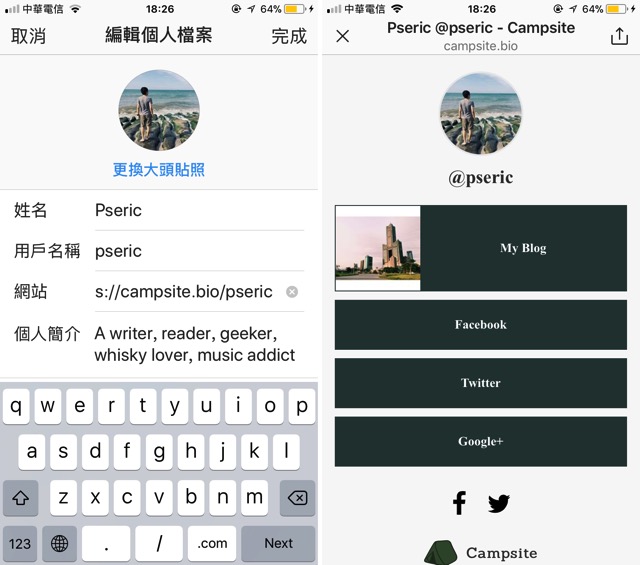
值得一試的三個理由:
- 整合多個鏈結,讓 Instagram 個人頁面鏈結發揮最大效益
- 可設定鏈結圖片,直接從照片中抓取對應圖片
- 具備完整可自訂的頁面配色風格選項